Usuwanie kont z telefonu lub tabletu Galaxy
Użytkownik może w dowolnym momencie odłączyć konto Samsung, Google lub e-mail od swojego urządzenia. Należy pamiętać, że po odłączeniu konta nastąpi utrata dostępu do powiązanych z nim informacji i danych użytkownika. Przed przejściem dalej zapisz dane swojego konta (identyfikator i hasło) w bezpiecznym miejscu, aby móc ich użyć w przyszłości. Aby usunąć swoje konta, wykonaj poniższe kroki.
Zanim wypróbujesz poniższe porady, upewnij się, że masz zainstalowane najnowsze wersje oprogramowania i aplikacji w swoim urządzeniu. Aby zaktualizować oprogramowanie swojego urządzenia mobilnego, wykonaj następujące czynności:
Krok 1. Wybierz kolejno Ustawienia > Aktualizacja oprogramowania.
Krok 2. Wybierz opcję Pobierz i zainstaluj.
Krok 3. Wykonuj instrukcje wyświetlane na ekranie.
Usuwanie konta Samsung
Nawet jeśli usuniesz konto Samsung ze swojego urządzenia, zawsze możesz zalogować i połączyć się ponownie za pomocą swojego identyfikatora i hasła. Usunięcie konta i trwałe skasowanie konta to nie to samo. Zapisz dane swojego konta (identyfikator i hasło) w bezpiecznym miejscu, aby móc ich użyć w przyszłości.
Aby usunąć swoje konto Samsung, wykonaj poniższe kroki.


Uwaga: Konfiguracja menu może się różnić w zależności od modelu urządzenia i wersji oprogramowania.
Usuwanie konta Google
Proces usuwania konta Google jest podobny do procesu usuwania konta Samsung. W tym przypadku również możesz ponownie połączyć swoje urządzenie z kontem Google za pomocą swojego identyfikatora i hasła.
Aby usunąć konto Google, wykonaj poniższe kroki.
Uwaga: Jeśli włączona jest funkcja Google Advanced Protection Program, przed usunięciem konta może pojawić się prośba o weryfikację za pomocą zarejestrowanego klucza bezpieczeństwa (klucza fizycznego USB zawierającego zaszyfrowane informacje na temat konta).
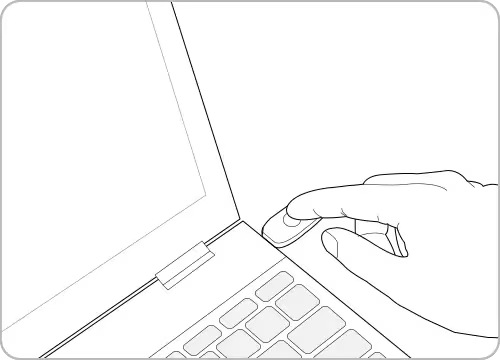
Usuwanie innych kont
W sposób opisany powyżej można usunąć także inne konta użytkowników połączone z urządzeniem. W zależności od zasad prywatności i bezpieczeństwa poszczególnych kont mogą być wymagane dodatkowe czynności weryfikacyjne, takie jak wpisanie hasła lub weryfikacja adresu e-mail.
Uwaga: Widok na zrzutach ekranu i w menu może się różnić w zależności od modelu urządzenia i wersji oprogramowania.
Dziękujemy za twoją opinię
Prosimy o odpowiedzi na wszystkie pytania.












